Hoe voeg ik e-mailadressen toe aan de lijst met veilige / geblokkeerde afzenders in Outlook?
Soms behandelt Outlook een geldige inkomende e-mail als ongewenste e-mail en filtert deze vervolgens in de map met ongewenste e-mail, ook al is het e-mailadres van de afzender opgeslagen in uw Outlook-e-mailadresboek. Het was erg vervelend toen e-mails steeds in de map met ongewenste e-mail werden gefilterd. Om dit te voorkomen, volgen hier enkele handige methoden om u te helpen bij het op de witte lijst zetten van de adressen in de lijst met veilige afzenders in Outlook. Bekijk de volgende instructies:
Voeg meerdere e-mailadressen toe aan de lijst met veilige / geblokkeerde afzenders met Kutools voor Outlook
Eén klik voor alle / meerdere afzenders naar veilige afzenderlijst of whitelist in bulk in Outlook
Met Kutools voor Outlook Rommel tools kunt u snel meerdere afzenders toevoegen aan de lijst met veilige afzenders of de lijst met geblokkeerde afzenders, e-mails blokkeren op onderwerp / berichttekst, enz. in Outlook.

- Automatiseer e-mailen met Auto CC / BCC, Automatisch doorsturen door regels; versturen Auto antwoord (Out of Office) zonder dat er een uitwisselingsserver nodig is...
- Ontvang herinneringen zoals BCC-waarschuwing bij het beantwoorden van iedereen terwijl u in de BCC-lijst staat, en Herinner bij ontbrekende bijlagen voor vergeten bijlagen...
- Verbeter de e-mailefficiëntie met Antwoord (allemaal) met bijlagen, Automatisch begroeting of datum en tijd toevoegen aan handtekening of onderwerp, Beantwoord meerdere e-mails...
- Stroomlijn e-mailen met E-mails intrekken, Hulpmiddelen voor bijlagen (Alles comprimeren, Alles automatisch opslaan...), Verwijder duplicaten en Quick Report...
 Voeg één e-mailadres toe aan de lijst met veilige / geblokkeerde afzenders met de functie Nooit afzender blokkeren of Geblokkeerde afzender
Voeg één e-mailadres toe aan de lijst met veilige / geblokkeerde afzenders met de functie Nooit afzender blokkeren of Geblokkeerde afzender
Er zijn twee kleine handige functie- Blokkeer nooit afzender functie en Blokkeer de afzender functie in Outlook, waarmee u snel het door u geselecteerde afzenderadres in de lijst met e-mailberichten kunt toevoegen aan de lijst met veilige afzenders of de lijst met geblokkeerde afzenders met één klik.
1. Selecteer het bericht van de afzender die u aan de witte lijst wilt toevoegen en klik op Home > Rommel > Blokkeer nooit afzender, zie screenshot:

Note: Klik op om een afzender toe te voegen aan de lijst met geblokkeerde afzenders Home > Rommel > Blokkeer de afzender.
2. Er verschijnt een promptvenster om u eraan te herinneren dat het geselecteerde adres is toegevoegd aan de lijst met veilige afzenders. En klik OK.
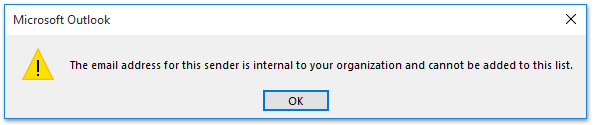
Met deze methode kunt u één adres tegelijk aan de veilige lijst toevoegen. Als u meerdere adressen wilt toevoegen, moet u ze een voor een toevoegen. En als u geen e-mailbericht van de afzender hebt maar zijn e-mailadressen kent, de Opties voor ongewenste e-mail kan jou helpen.
 Voeg meerdere e-mailadressen toe aan de lijst met veilige / geblokkeerde afzenders met de opties voor ongewenste e-mail
Voeg meerdere e-mailadressen toe aan de lijst met veilige / geblokkeerde afzenders met de opties voor ongewenste e-mail
1. Klikken Home > Rommel > Opties voor ongewenste e-mail. Zie screenshot:

2. in Opties voor ongewenste e-mail dialoogvenster, klik op de Veilige afzenders Klik op het tabblad en klik vervolgens op Toevoegen knop. Zie screenshot:
Note: Om e-mailadressen toe te voegen aan de lijst met geblokkeerde afzenders, klikt u op de Geblokkeerde afzenders Tab.

3. In de pop-out Voeg adres of domein toe Voer een e-mailadres in van de persoon die u op de witte lijst wilt plaatsen in het tekstvak en klik op OK knop. Herhaal deze stap indien nodig om meer e-mailadressen aan de witte lijst toe te voegen.
4. Klik vervolgens op de OK knop in het dialoogvenster Ongewenste e-mailopties.
Opmerkingen:
(1) Als u het selectievakje Vertrouw ook e-mail van mijn contacten optie, uw adressen in de Contacten worden beschouwd als veilige afzenders.
(2) Misschien staan sommige mensen niet vermeld in uw Contacten. Als u wilt dat al deze mensen als veilige afzenders worden beschouwd, vink dan aan Mensen die ik e-mail automatisch toevoegen aan de lijst met veilige afzenders optie.
 Voeg meerdere e-mailadressen toe aan de lijst met veilige / geblokkeerde afzenders met Kutools voor Outlook
Voeg meerdere e-mailadressen toe aan de lijst met veilige / geblokkeerde afzenders met Kutools voor Outlook
Bij de bovenstaande methode moet u de adressen handmatig een voor een typen. Als er honderden adressen moeten worden afgehandeld, moet dit pijnlijk en vervelend zijn. Maar met deze handige tool-Kutools for Outlook, je kunt het gemakkelijk afmaken.
Kutools for Outlook: Ultieme Outlook-toolkit met meer dan 100 handige tools. Probeer het 60 dagen GRATIS, zonder beperkingen, zonder zorgen! Lees verder... Start nu een gratis proefperiode!
1. Houden Ctrl toets om de berichten te selecteren van de afzenders die u aan de veilige lijst wilt toevoegen, en klik op Kutools > Rommel > Schakel filter voor ongewenste e-mail in. Zie screenshot:
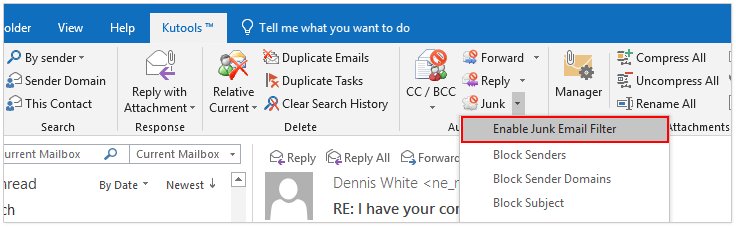
2. Ga je gang om te klikken Kutools > Rommel > Blokkeer nooit afzenders. Zie screenshot:

Note: Om alle afzenders van geselecteerde e-mails in bulk toe te voegen aan de lijst met geblokkeerde afzenders, klikt u op Kutools > Rommel > Afzenders blokkeren.
3. En een promptvenster herinnert u eraan dat de geselecteerde e-mailadressen met succes zijn toegevoegd aan de lijst met veilige afzenders.

 Demo: voeg meerdere e-mailadressen toe aan de lijst met veilige / geblokkeerde afzenders met Kutools voor Outlook
Demo: voeg meerdere e-mailadressen toe aan de lijst met veilige / geblokkeerde afzenders met Kutools voor Outlook
Tip: In deze video, Kutools tabblad is toegevoegd door Kutools for Outlook. Als je het nodig hebt, klik dan op hier een gratis proefperiode van 60 dagen zonder beperking!
Beste Office-productiviteitstools
Kutools for Outlook - Meer dan 100 krachtige functies om uw Outlook een boost te geven
🤖 AI Mail-assistent: Directe professionele e-mails met AI-magie: met één klik geniale antwoorden, perfecte toon, meertalige beheersing. Transformeer e-mailen moeiteloos! ...
???? Email Automation: Niet aanwezig (beschikbaar voor POP en IMAP) / Plan het verzenden van e-mails / Automatische CC/BCC volgens regels bij het verzenden van e-mail / Automatisch doorsturen (geavanceerde regels) / Begroeting automatisch toevoegen / Splits e-mails van meerdere ontvangers automatisch op in individuele berichten ...
📨 email management: Gemakkelijk e-mails herinneren / Blokkeer zwendel-e-mails van onderwerpen en anderen / Verwijder dubbele e-mails / Uitgebreid Zoeken / Consolideer mappen ...
📁 Bijlagen Pro: Batch opslaan / Batch losmaken / Batchcompressie / Automatisch opslaan / Automatisch loskoppelen / Automatisch comprimeren ...
???? Interface-magie: 😊Meer mooie en coole emoji's / Verhoog uw Outlook-productiviteit met weergaven met tabbladen / Minimaliseer Outlook in plaats van te sluiten ...
???? Wonderen met één klik: Beantwoord iedereen met inkomende bijlagen / Antiphishing-e-mails / 🕘Toon de tijdzone van de afzender ...
👩🏼🤝👩🏻 Contacten en agenda: Batchcontacten toevoegen uit geselecteerde e-mails / Splits een contactgroep in individuele groepen / Verwijder verjaardagsherinneringen ...
Over 100 Eigenschappen Wacht op je verkenning! Klik hier om meer te ontdekken.

